本記事はマイクロソフト社員によって公開されております。
いつも弊社製品をご利用いただきまして誠にありがとうございます。
日本マイクロソフト Windows サポートチームです。
Windows サポートでは、2024 年 7 月以降の更新プログラムが適用された Windows にて、特定の運用状況下で 「セキュリティの警告」 が表示される現象を認識しております。 Windows の更新後、当警告が表示されるようになった場合は、この事象に該当しているかご確認ください。
事象
2024 年 7 月以降の更新プログラムが適用された Windows において、次の 2 点を満たす運用を行っている場合に、ショートカットファイル実行時に 「セキュリティの警告」 が表示されることがあります。
1. ネットワークドライブに接続していない状態でシステムが起動し、その後ネットワークドライブをマウントする運用をしている。
2. ネットワーク共有上のアイコンファイルを参照するショートカットファイルがディレクトリ内に 1 つ以上存在する。
ショートカット ファイルの例)
- 参照先: Z:\share\work\task.bat
- ショートカットのアイコンの場所: Z:\share\admin\task.ico
※ Z: はネットワークドライブのレター
※ このようなファイルがディレクトリ内に 1 つでも存在すると、同じディレクトリ内の、「ネットワーク共有上のアイコンファイルを参照しない」同様のショートカットを開いた場合にも警告が表示されます。
※以下は表示例。環境や使用状況により表示内容が異なる場合があります。
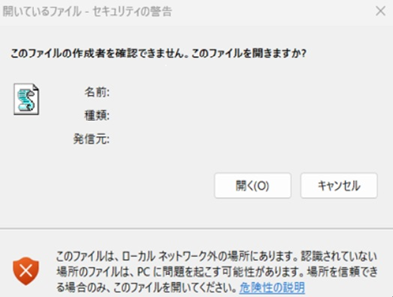
対象バージョン
Windows 10
Windows 11
Windows Server 2012 (ESU)
Windows Server 2012 R2 (ESU)
Windows Server 2016
Windows Server 2019
Windows Server 2022
対処方法
以下 1, 2 のいずれかの方法で、この現象を回避することができます。
1. ネットワークドライブを永続的に割り当てる
ネットワークドライブを「永続的に割り当てる」オプションでマウントすることで、システム起動時にドライブが常に接続されるようにします。
以下はコマンド や bat で当オプションを使用してマウントする例です。
1 | net use z: \\Server\Share /persistent:yes |
2. ショートカットのアイコンファイル参照先をローカルに変更する
ショートカットファイルのアイコンファイルの参照先を、ネットワークドライブではなく、ローカル上のファイルに変更します。
補足情報
警告が表示される大まかなメカニズムは以下の通りです
1. ネットワークドライブに未接続の状態でエクスプローラー (Explore.exe) を起動する。
2. 該当のショートカットファイルがあるディレクトリに移動する。
3. エクスプローラーがショートカットアイコンを取得するためにネットワーク共有にアクセスする。
(この時、エクスプローラーは該当のネットワーク共有を外部と判断します。OS の設定によってはアイコン取得も回避されるため、アイコンが表示されず白抜きになることがあります。)
4. ネットワークドライブをマウントする。
5. 該当のショートカットを開くと、「セキュリティの警告」 が表示される。※ これは、エクスプローラーがネットワークドライブ先を外部とみなすために発生します。一度、手動で Explore.exe のプロセスを再起動すればネットワークドライブを割り当てている前提で認識するため一時的に警告が表示されなくなりますが、根本的な対処には上述の対応が必要です。
※ なお、エクスプローラーはデスクトップ画面も提供しています。そのため、ここに該当のショートカットを配置している場合は、ユーザー ログオン時に自動的に 1 ~ 3 が発生するため、本事象は主にデスクトップに該当のショートカットを配置しているシナリオで発生することが想定されます。
ショートカットのアイコンが白抜きになる事象
上記 3. の動作に関連して、ショートカットファイルのアイコンが白抜きになることがあります。
こちらの事象は別途対処が必要です。詳しくは こちらの記事 で紹介しておりますので、ご確認ください。
本情報の内容(添付文書、リンク先などを含む)は、作成日時点でのものであり、予告なく変更される場合があります。
変更履歴
2024/11/26 : 本記事の公開
2024/12/10 : 問題の再現条件に関して、加筆・修正